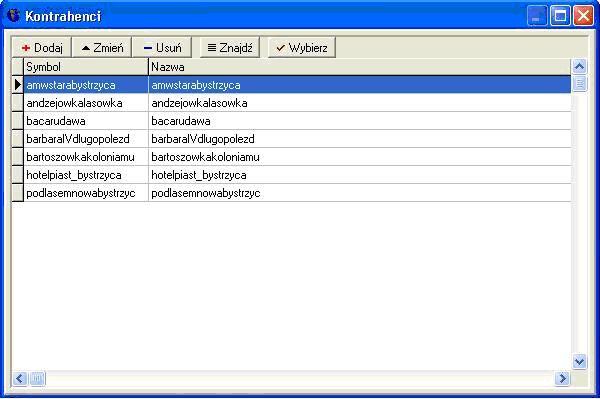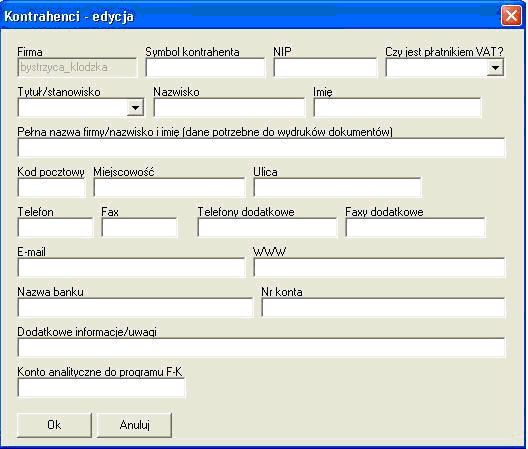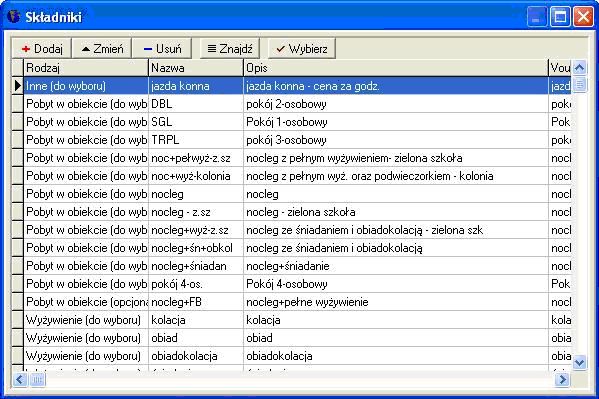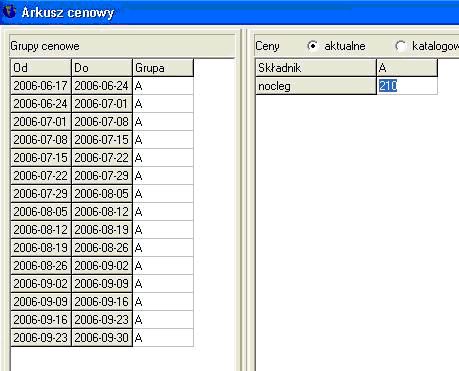Okrelanie skadnikw i cen dla oferty: Różnice pomiędzy wersjami
Agn.kosiak (dyskusja | edycje) m (Zabezpieczono "Okrelanie skadnikw i cen dla oferty" [edit=autoconfirmed:move=autoconfirmed]) |
Agn.kosiak (dyskusja | edycje) |
||
| Linia 1: | Linia 1: | ||
== Okrelanie skadnikw i cen dla oferty: == | == Okrelanie skadnikw i cen dla oferty: == | ||
| − | Na kolejnej planszy ustalamy skadniki | + | Na kolejnej planszy ustalamy '''skadniki ''' bdce elementami oferty. Plansz ze skadnikami przedstawia ponisza ilustracja: |
| Linia 7: | Linia 7: | ||
| − | Pocztkowo ustalimy kontrahenta dla modelowanej imprezy. Przypisanie istniejcego kontrahenta wykonujemy przy pomocy przycisku Zmie kontrahenta dla wszystkich skadnikw | + | Pocztkowo ustalimy '''kontrahenta''' dla modelowanej imprezy. Przypisanie istniejcego kontrahenta wykonujemy przy pomocy przycisku Zmie kontrahenta dla wszystkich skadnikw |
| Linia 28: | Linia 28: | ||
| − | Pocztkowo wybieramy skadnik z listy skadnikw. Domylnie to pole jest puste. Gdy nie znajdujemy odpowiedniego skadnika lub nie moemy go odnale wybieramy przycisk Tabela po prawej stronie listy. | + | Pocztkowo wybieramy skadnik z '''listy skadnikw'''. Domylnie to pole jest puste. Gdy nie znajdujemy odpowiedniego skadnika lub nie moemy go odnale wybieramy przycisk Tabela po prawej stronie listy. |
| Linia 34: | Linia 34: | ||
| − | Skadniki wybieramy zaznaczajc odpowiedni skadnik i przyciskajc Wybierz. W przypadku zbyt duej listy skadnikw lub nie odnalezienia mona znale go wybierajc Znajd. Wpisujc wzorzec istnieje szansa na odnalezienie. Istotne jest to aby rozrnia wielkie i mae litery. Przykadowo istniejcy skadnik o nazwie DBL wyszukamy wpisujc z duych liter DBL. | + | Skadniki wybieramy zaznaczajc odpowiedni skadnik i przyciskajc Wybierz. W przypadku zbyt duej listy skadnikw lub nie odnalezienia mona znale go wybierajc Znajd. Wpisujc wzorzec istnieje szansa na odnalezienie. Istotne jest to, aby rozrnia wielkie i mae litery. Przykadowo istniejcy skadnik o nazwie DBL wyszukamy wpisujc z duych liter DBL. |
| − | System umoliwia tworzenie nowych skadnikw. Posuymy si przykadem. Mamy ofert hotelu z noclegiem w dowolnych terminach. W tym celu wybieramy opcj Dodaj. Po chwili pokazuje si nastpujce okno: | + | System umoliwia '''tworzenie nowych skadnikw'''. Posuymy si przykadem. Mamy ofert hotelu z noclegiem w dowolnych terminach. W tym celu wybieramy opcj Dodaj. Po chwili pokazuje si nastpujce okno: |
| Linia 42: | Linia 42: | ||
| − | Wybieramy rodzaj skadnika wedug zasady jaki skadnik tworzymy: | + | Wybieramy '''rodzaj skadnika''' wedug zasady jaki skadnik tworzymy: |
*pokoje pobyt w obiekcie | *pokoje pobyt w obiekcie | ||
*wyywienie | *wyywienie | ||
| Linia 48: | Linia 48: | ||
*ubezpieczenie | *ubezpieczenie | ||
| − | Istniej trzy stany skadnikw: | + | Istniej '''trzy stany skadnikw''': |
| − | *obligatoryjnie | + | *obligatoryjnie - zawsze wczony ("x") |
| − | *opcjonalnie | + | *opcjonalnie - przecznik jest wczony/wyczony ("v") |
| − | *do wyboru | + | *do wyboru - lista, z ktrej wybieramy jedn opcj |
| − | Nastpnie wpisujemy krtk nazw skadnika np. | + | Nastpnie wpisujemy krtk '''nazw skadnika''' np. SGL (pokj jednoosobowy single room), DBL (pokj dwuosobowy double room). W nastpnej kolejnoci wpisujemy opis skadnika, ktry moemy atwo zidentyfikowa. |
| + | Opis skadnika zostanie skopiowany automatycznie do kolejnych pl, sugerujemy pozostawienie ich w takim stanie jakim zostay skopiowane. Teraz zatwierdzamy nowo utworzony skadnik przyciskiem OK. | ||
| + | Po wybraniu skadnika wracamy do planszy ze skadnikiem imprezy, pojawi si on jako wybrany skadnik na licie skadnikw. | ||
| − | + | W dalszej kolejnoci okrela si '''domyln liczb osb''' dla skadnika oraz (opcjonalnie) dopuszczalny zakres (min-max). | |
| + | Na przykad: jeeli dla skadnika "pokj dwuosobowy" dopuszczamy: | ||
| + | a) zakwaterowanie dokadnie 2 osb <br/> | ||
| + | :wtedy wpisujemy domyln liczb 2 oraz zaznaczamy minimaln liczb wpisujc liczb 2. | ||
| + | b) zakwaterowanie take 1 lub 3 osb <br/> | ||
| + | :wtedy wpisujemy domyln liczb 2 oraz zaznaczamy minimaln liczb 1 i maksymaln liczb 3. | ||
| − | + | Naley zawsze pamita o zdefiniowaniu liczby osb dla skadnika. | |
| − | + | ||
| − | |||
| − | |||
| − | |||
| − | + | Kolejna sekcja definiuje, czy jest to '''skadnik bazowy'''. Zamy, e dla imprezy pobytowej dostpne jest opcjonalnie (za dopat) wyywienie oraz ubezpieczenie od kosztw rezygnacji (RG), ktre wyliczane bdzie procentowo (np. 3%) od ceny imprezy. | |
| + | Cena bazowa to cena podstawowa, od ktrej bdzie liczony kwota procentowa. | ||
| + | Ustawiamy wic przeczniki tej sekcji dla poszczeglnych skadnikw: | ||
| + | *zakwaterowanie - opcja "tak", | ||
| + | *dodatkowe wyywienie to dopata nie objta ubezpieczeniem czyli opcja "nie", | ||
| + | *dodatkowe ubezpieczenie RG to dopata nie objta ubezpieczeniem czyli opcja "nie". | ||
| − | Kolejnym dziaaniem jest przydzielenie cen dla poszczeglnych skadnikw | + | |
| − | 1000 PLN za modelujemy imprez 2 tygodniow czyli mnoymy kwot podwjnie. Tak samo postpujemy jeli podano nam ceny za dob. | + | Nastpna sekcja to pytanie o '''skadnik domylny'''. Przykadowo, oferujc dla danej imprezy pokoje 2 i 3 osobowe, ustawiamy pokj 2 osobowy jako skadnik domylny (pokazywany na licie skadnikw w formularzu rezerwacji dla klienta). Pokj 3 osobowy staje si zatem opcj (wybiera si go z listy). |
| + | |||
| + | Generalnie warto ustawia jako domylne skadniki najtasze. <br/> | ||
| + | Pamitajmy, aby dla kadej grupy skadnikw "do wyboru" (skadniki o tym samym rodzaju np. "Pobyt w obiekcie (do wyboru)" lub "Rodzaj osoby (do wyboru)" ) by DOKADNIE JEDEN skadnik domylny! | ||
| + | |||
| + | |||
| + | Nastpnie przechodzimy sekcji '''Bonifikaty za dugo turnusu'''. <br/> | ||
| + | Opcja "bez bonifikat" dotyczy skadnikw, ktre jako skadniki dodatkowe maj ceny (np. dodatkowe wyywienie, inne atrakcje, wejciwki na rne atrakcje i dodatkowe ubezpieczenia). Opcja "nie dotyczy bez cen" wie si ze skadnikami, ktre s przewidziane w podstawowej cenie imprezy czyli maj ceny zero (np. pobyt w hotelu, transport autokarem, wyywienie w cenie). | ||
| + | Wczenie opcji "nie dotyczy - bez cen" sprawia, e dany skadnik nie bdzie widoczny w Arkuszu Cenowym. | ||
| + | |||
| + | Opcj "Jak cz terminu obejmuje rezerwacja tego skadnika?" zazwyczaj pozostawiamy wg ustawie domylnych dla danego rodzaju skadnika. Pozwalaj one precyzyjnie zdefiniowa termin dla alotmentw do danego skadnika. | ||
| + | Przykadowo dla wycieczki 7-dniowej z dwoma dniami dojazdu i dwoma dniami powrotu (przejazd nocny i caodzienne zwiedzanie) rezerwujemy hotel na 4 noce, wic dla skadnikw rodzaju "Pobyt w obiekcie" ustawimy w tej sekcji "cay termin bez pierwszych 2 dni i ostatnich 2 dni", co pozwoli zwolni alotment w hotelu zaraz po wyjedzie grupy, a nie dopiero po zakoczeniu imprezy. | ||
| + | |||
| + | |||
| + | Kolejnym dziaaniem jest przydzielenie cen dla poszczeglnych skadnikw w '''Arkuszu Cenowym''' (okno wywoywane klikniciem przycisku Arkusz cenowy w prawym grnym rogu listy). <br\> | ||
| + | W oknie Arkusz Cenowy znajduj si zakadki turystyka i hotel. W zakadce "turystyka" wprowadzamy ceny za kolejne terminy turnusw. <br\> | ||
| + | Lewa cz Arkusza cenowego okrela terminy turnusw z grupami cenowymi. Grupy cenowe okrelaj podzia terminw wg cen (np. sezon wysoki, sezon niski). Mona je ustawia w oknie "Terminy" lub tutaj.<br\> | ||
| + | Prawa strona Arkusza cenowego okrela wszystkie skadniki wraz ich cenami dla poszczeglnych grup cenowych. | ||
| + | |||
| + | W poprzednim przykadzie byyby to: | ||
| + | *w wierszach: 3 skadniki (pokj 2 osobowy, dodatkowe wyywienie, ubezpieczenie RG) | ||
| + | *w kolumnach: ceny dla poszczeglnych grup cenowych. | ||
| + | |||
| + | Jeli kalkulujemy ceny mona je natychmiastowo przenie do programu MS Excel i z powrotem poprzez kombinacj klawiszy Ctrl+C / Ctrl+V. | ||
| + | Ceny wyliczamy na podstawie cennika: przykadowo mamy cennik turnusu tygodniowego na stronie kontrahenta z kwot 1000 PLN, za modelujemy imprez 2 tygodniow czyli mnoymy kwot podwjnie. Tak samo postpujemy, jeli podano nam ceny za dob. | ||
| Linia 74: | Linia 106: | ||
| − | Zakadka hotel oferuje przypisanie cen doby hotelowej dla kolejnych dni | + | Zakadka hotel oferuje przypisanie cen doby hotelowej dla kolejnych dni: |
| Linia 80: | Linia 112: | ||
| − | Po zatwierdzeniu cen z | + | |
| + | Po zatwierdzeniu cen z Arkusza Cenowego, przechodzimy do ostatniego etapu jakim s elementy wywietlane na stronach WWW czyli [[Publikowanie na stronie internetowej]]. | ||
| + | |||
| + | ---- | ||
| + | Zobacz te [[Przykadowe zestawy skadnikw]] | ||
Wersja z 18:17, 4 sty 2010
Okrelanie skadnikw i cen dla oferty:
Na kolejnej planszy ustalamy skadniki bdce elementami oferty. Plansz ze skadnikami przedstawia ponisza ilustracja:
Pocztkowo ustalimy kontrahenta dla modelowanej imprezy. Przypisanie istniejcego kontrahenta wykonujemy przy pomocy przycisku Zmie kontrahenta dla wszystkich skadnikw
Przyciskiem Wybierz zaznaczamy kontrahenta. Jeli nie istnieje na licie a chcemy dopisa nowego kontrahenta naley posuy si opcj Dodaj.
Nastpnie wypeniamy dane kontrahenta takie jak symbol kontrahenta login w systemie, NIP, nazwisko i imi, adres dane konta bankowego dla przeleww.
W przypadku anulowania wpisw naley zamkn okno przy pomocy znaku zamknicia okna w grnym prawym rogu okna. Nastpne pojawi si poprzednie okno ale bez danych. Naley odznaczy opcj Znajd w celu powrotu danych.
Zajmiemy si dodawaniem nowych skadnikw oferty wybierajc opcj Dodaj w obszarze listy skadnikw.
Pocztkowo wybieramy skadnik z listy skadnikw. Domylnie to pole jest puste. Gdy nie znajdujemy odpowiedniego skadnika lub nie moemy go odnale wybieramy przycisk Tabela po prawej stronie listy.
Skadniki wybieramy zaznaczajc odpowiedni skadnik i przyciskajc Wybierz. W przypadku zbyt duej listy skadnikw lub nie odnalezienia mona znale go wybierajc Znajd. Wpisujc wzorzec istnieje szansa na odnalezienie. Istotne jest to, aby rozrnia wielkie i mae litery. Przykadowo istniejcy skadnik o nazwie DBL wyszukamy wpisujc z duych liter DBL.
System umoliwia tworzenie nowych skadnikw. Posuymy si przykadem. Mamy ofert hotelu z noclegiem w dowolnych terminach. W tym celu wybieramy opcj Dodaj. Po chwili pokazuje si nastpujce okno:
Wybieramy rodzaj skadnika wedug zasady jaki skadnik tworzymy:
- pokoje pobyt w obiekcie
- wyywienie
- transport
- ubezpieczenie
Istniej trzy stany skadnikw:
- obligatoryjnie - zawsze wczony ("x")
- opcjonalnie - przecznik jest wczony/wyczony ("v")
- do wyboru - lista, z ktrej wybieramy jedn opcj
Nastpnie wpisujemy krtk nazw skadnika np. SGL (pokj jednoosobowy single room), DBL (pokj dwuosobowy double room). W nastpnej kolejnoci wpisujemy opis skadnika, ktry moemy atwo zidentyfikowa. Opis skadnika zostanie skopiowany automatycznie do kolejnych pl, sugerujemy pozostawienie ich w takim stanie jakim zostay skopiowane. Teraz zatwierdzamy nowo utworzony skadnik przyciskiem OK.
Po wybraniu skadnika wracamy do planszy ze skadnikiem imprezy, pojawi si on jako wybrany skadnik na licie skadnikw.
W dalszej kolejnoci okrela si domyln liczb osb dla skadnika oraz (opcjonalnie) dopuszczalny zakres (min-max).
Na przykad: jeeli dla skadnika "pokj dwuosobowy" dopuszczamy:
a) zakwaterowanie dokadnie 2 osb
- wtedy wpisujemy domyln liczb 2 oraz zaznaczamy minimaln liczb wpisujc liczb 2.
b) zakwaterowanie take 1 lub 3 osb
- wtedy wpisujemy domyln liczb 2 oraz zaznaczamy minimaln liczb 1 i maksymaln liczb 3.
Naley zawsze pamita o zdefiniowaniu liczby osb dla skadnika.
Kolejna sekcja definiuje, czy jest to skadnik bazowy. Zamy, e dla imprezy pobytowej dostpne jest opcjonalnie (za dopat) wyywienie oraz ubezpieczenie od kosztw rezygnacji (RG), ktre wyliczane bdzie procentowo (np. 3%) od ceny imprezy.
Cena bazowa to cena podstawowa, od ktrej bdzie liczony kwota procentowa.
Ustawiamy wic przeczniki tej sekcji dla poszczeglnych skadnikw:
- zakwaterowanie - opcja "tak",
- dodatkowe wyywienie to dopata nie objta ubezpieczeniem czyli opcja "nie",
- dodatkowe ubezpieczenie RG to dopata nie objta ubezpieczeniem czyli opcja "nie".
Nastpna sekcja to pytanie o skadnik domylny. Przykadowo, oferujc dla danej imprezy pokoje 2 i 3 osobowe, ustawiamy pokj 2 osobowy jako skadnik domylny (pokazywany na licie skadnikw w formularzu rezerwacji dla klienta). Pokj 3 osobowy staje si zatem opcj (wybiera si go z listy).
Generalnie warto ustawia jako domylne skadniki najtasze.
Pamitajmy, aby dla kadej grupy skadnikw "do wyboru" (skadniki o tym samym rodzaju np. "Pobyt w obiekcie (do wyboru)" lub "Rodzaj osoby (do wyboru)" ) by DOKADNIE JEDEN skadnik domylny!
Nastpnie przechodzimy sekcji Bonifikaty za dugo turnusu.
Opcja "bez bonifikat" dotyczy skadnikw, ktre jako skadniki dodatkowe maj ceny (np. dodatkowe wyywienie, inne atrakcje, wejciwki na rne atrakcje i dodatkowe ubezpieczenia). Opcja "nie dotyczy bez cen" wie si ze skadnikami, ktre s przewidziane w podstawowej cenie imprezy czyli maj ceny zero (np. pobyt w hotelu, transport autokarem, wyywienie w cenie).
Wczenie opcji "nie dotyczy - bez cen" sprawia, e dany skadnik nie bdzie widoczny w Arkuszu Cenowym.
Opcj "Jak cz terminu obejmuje rezerwacja tego skadnika?" zazwyczaj pozostawiamy wg ustawie domylnych dla danego rodzaju skadnika. Pozwalaj one precyzyjnie zdefiniowa termin dla alotmentw do danego skadnika. Przykadowo dla wycieczki 7-dniowej z dwoma dniami dojazdu i dwoma dniami powrotu (przejazd nocny i caodzienne zwiedzanie) rezerwujemy hotel na 4 noce, wic dla skadnikw rodzaju "Pobyt w obiekcie" ustawimy w tej sekcji "cay termin bez pierwszych 2 dni i ostatnich 2 dni", co pozwoli zwolni alotment w hotelu zaraz po wyjedzie grupy, a nie dopiero po zakoczeniu imprezy.
Kolejnym dziaaniem jest przydzielenie cen dla poszczeglnych skadnikw w Arkuszu Cenowym (okno wywoywane klikniciem przycisku Arkusz cenowy w prawym grnym rogu listy). <br\>
W oknie Arkusz Cenowy znajduj si zakadki turystyka i hotel. W zakadce "turystyka" wprowadzamy ceny za kolejne terminy turnusw. <br\>
Lewa cz Arkusza cenowego okrela terminy turnusw z grupami cenowymi. Grupy cenowe okrelaj podzia terminw wg cen (np. sezon wysoki, sezon niski). Mona je ustawia w oknie "Terminy" lub tutaj.<br\>
Prawa strona Arkusza cenowego okrela wszystkie skadniki wraz ich cenami dla poszczeglnych grup cenowych.
W poprzednim przykadzie byyby to:
- w wierszach: 3 skadniki (pokj 2 osobowy, dodatkowe wyywienie, ubezpieczenie RG)
- w kolumnach: ceny dla poszczeglnych grup cenowych.
Jeli kalkulujemy ceny mona je natychmiastowo przenie do programu MS Excel i z powrotem poprzez kombinacj klawiszy Ctrl+C / Ctrl+V. Ceny wyliczamy na podstawie cennika: przykadowo mamy cennik turnusu tygodniowego na stronie kontrahenta z kwot 1000 PLN, za modelujemy imprez 2 tygodniow czyli mnoymy kwot podwjnie. Tak samo postpujemy, jeli podano nam ceny za dob.
Zakadka hotel oferuje przypisanie cen doby hotelowej dla kolejnych dni:
Po zatwierdzeniu cen z Arkusza Cenowego, przechodzimy do ostatniego etapu jakim s elementy wywietlane na stronach WWW czyli Publikowanie na stronie internetowej.
Zobacz te Przykadowe zestawy skadnikw